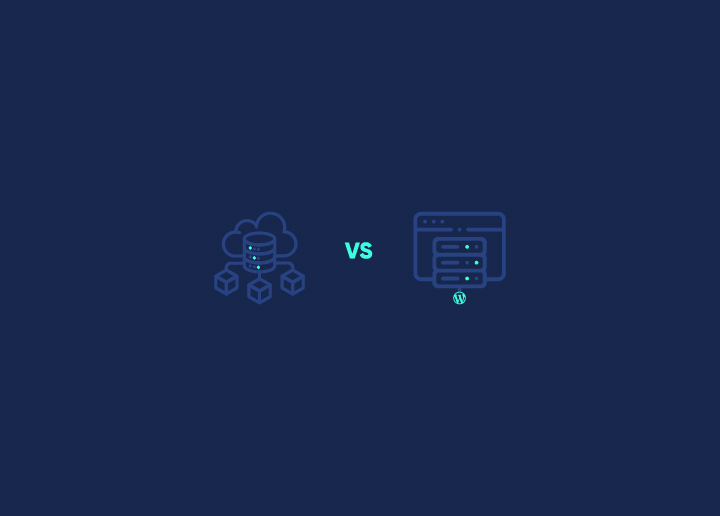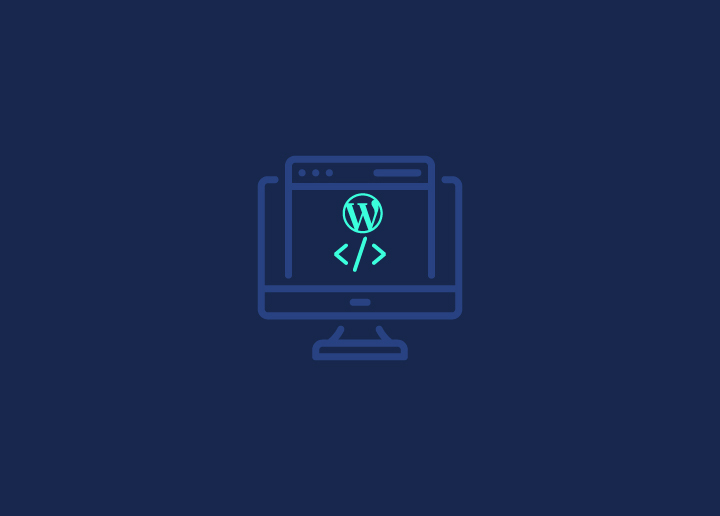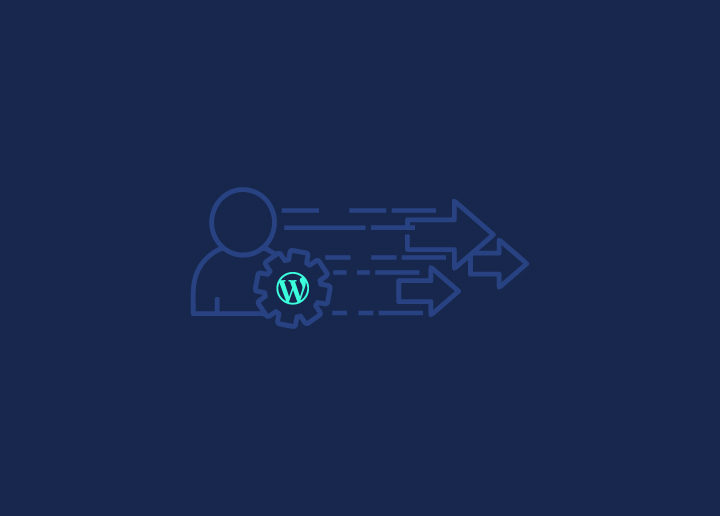您的 WordPress 管理仪表板速度慢吗?以下是加快 WP-admin 速度的可行方法。
如果您运行的是 WordPress 网站,那么 WP 管理仪表板就像是 WordPress 网站的控制中心。它是您创建、更新和监控内容及网站性能的地方。如果您的 WP 管理区变得迟缓,就会影响您的网站管理工作,进而影响团队的工作效率。
作为您值得信赖的WordPress 代理商,我们将在本指南中重点介绍导致WordPress 后台运行缓慢的根本原因。我们还将为您提供加快 WordPress 管理面板速度的技巧。所以,话不多说,让我们一起来让你的 WordPress 管理面板快如闪电吧!
目录
切换什么是 WP-admin 控制面板或 WordPress 管理面板?
WP-admin 栏通常被称为 WordPress 管理控制面板,是 WordPress 网站的一个集中面板。它是一个安全的、受密码保护的区域,只有授权用户才能访问。该控制面板是管理和维护 WordPress 网站的中心。
以下是 WP-admin 面板关键元素的概述:
- 用户访问:只有拥有特定角色和权限的用户(通常是管理员和编辑)才能访问 WP-admin 面板。这限制了对敏感网站功能的访问。您还可以删除不可见的管理员用户。
- 内容管理:用户可通过仪表板创建、编辑和组织文章、页面和媒体文件等内容。它为内容创建、管理和更新提供了一个直观的界面。
- 用户管理:它可以管理用户账户及其角色。这对于有多个贡献者的协作网站来说至关重要。
- 网站分析:可从仪表板访问基本的网站统计和分析,深入了解网站流量和用户行为。
- 插件和主题管理:用户可以安装、更新和配置插件和主题,以扩展网站的功能和设计。
- 设置控制:它可以控制与网站一般配置、阅读选项和永久链接有关的各种设置。
是什么导致 WordPress 管理仪表板运行缓慢?
WordPress 管理仪表板运行缓慢可归因于各种阻碍网站性能和用户体验的因素。一个常见的罪魁祸首是插件过多,每个插件都增加了一层复杂性并消耗资源。带有不必要功能的臃肿主题也会导致速度变慢。
此外,过时的WordPress 版本和插件可能无法针对最新更新进行优化,从而影响效率。资源有限或服务器配置不足的低效托管服务会进一步加剧这一问题。
为了解决上述问题并加快 WP-admin 的运行速度,你可以精简插件,选择轻量级主题,并确保所有内容都是最新的。此外,还可以考虑升级您的主机计划,以获得更好的资源和性能。这将最终提高 WordPress 管理仪表板的速度和响应速度。
WordPress 管理面板速度慢?测试一下
测试缓慢的 WP 管理区的性能对于确保流畅、高效的用户体验至关重要。不过,由于管理区位于登录屏幕之后,因此无法使用传统的网站测试工具。相反,您可以依靠内置浏览器工具来评估其性能。具体方法如下
步骤 1:访问管理区:使用管理员凭证登录 WordPress 管理区。右键单击 WordPress 管理页面上的任意位置,选择 "检查"。
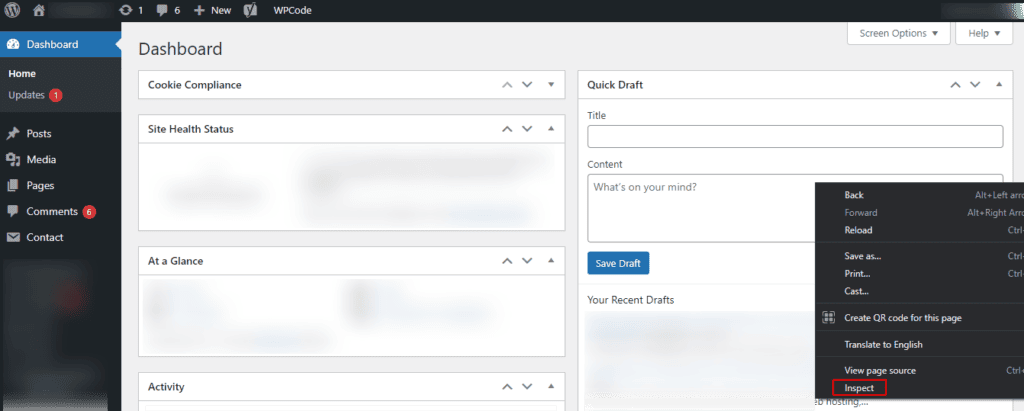
第二步:性能选项卡:如果使用的是谷歌 Chrome 浏览器,请在开发者工具中导航到 "性能 "选项卡,然后点击灯塔。该选项卡可提供加载时间和资源请求的详细信息。
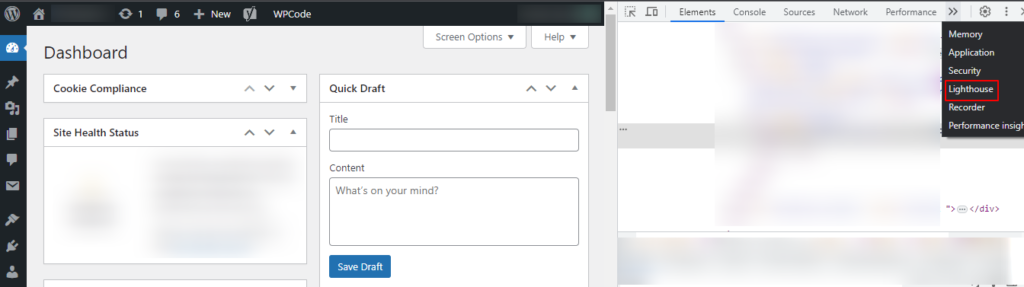
步骤 3:分析页面加载:浏览器的开发工具会记录网络活动、加载时间和资源利用率。您可以分析这些数据,找出潜在的性能问题。
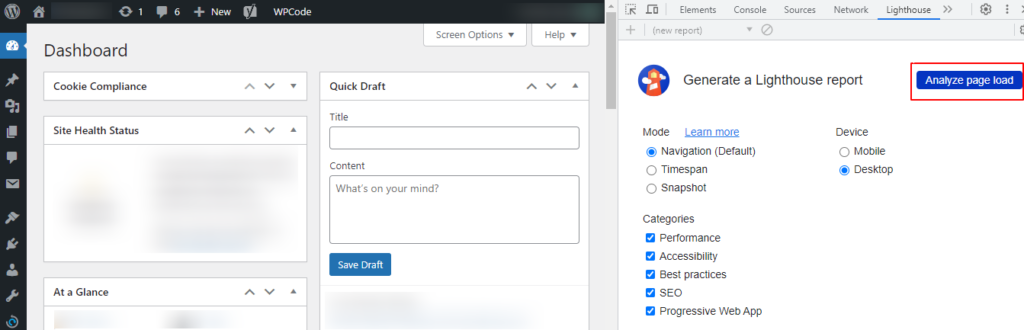
第 4 步:分析结果:该工具将提供性能指标、加载时间和改进建议。
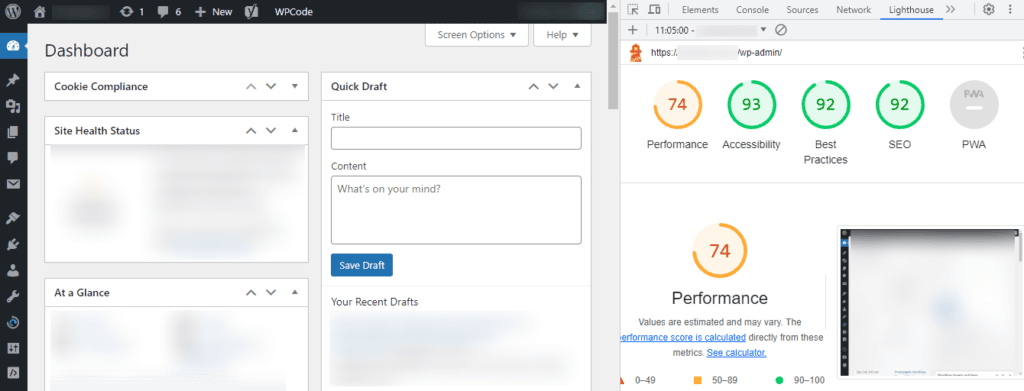
步骤 5:查看建议:工具通常会提供优化建议。注意具体问题并加以纠正。
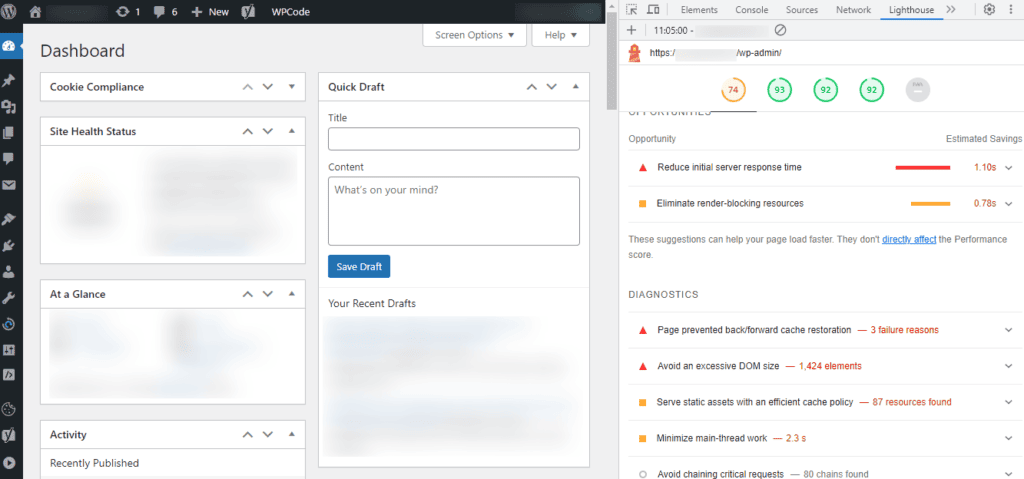
使用浏览器开发工具对 WordPress 管理区进行测试,可以深入了解其性能。根据这些见解进行定期监控和优化,将带来更流畅的管理体验。
快速 WordPress 管理仪表板的重要性
快速的 WordPress 面板不仅仅是一种便利,它还是网站管理的重要组成部分。快速的 WordPress 管理面板之所以重要,还有以下几个原因:
- 增强用户体验:快如闪电的 WordPress 面板可确保网站管理员和内容创建者高效工作,而不会出现令人沮丧的延迟。
- 提高生产力:更快的加载时间意味着更少的等待和更多的时间用于内容创建、更新和其他关键任务。
- 改进搜索引擎优化:网站速度是搜索引擎的一个排名因素。快速的 WordPress 管理面板可间接提高搜索引擎优化性能。
- 更好的安全性:快速的性能使管理员能够及时处理安全问题和更新。
加快 WordPress 管理速度的方法
这里有一些可行的方法和技巧,可以加快你的 WordPress 管理面板的运行速度。这些技巧都是久经考验的方法,可以让你的 WordPress 后台从缓慢变为快如闪电。
1.检查互联网和服务器连接问题
在研究潜在的故障排除方法来修复缓慢的 WordPress 管理面板之前,最好先对互联网和服务器连接进行基本检查。WordPress 管理面板速度慢的问题可能与您的连接有关。
您可以使用可靠的速度测试工具(如Ookla's Speedtest或Fast.com)来验证您的互联网连接速度。
服务器响应时间慢也会影响仪表盘速度。如果同一服务器上的其他网站速度较慢,则可能是服务器相关问题。请联系您的托管服务提供商调查服务器性能。
阅读:美国最佳云主机提供商
2.检查问题是 WordPress 管理面板慢还是整个网站慢
同样重要的是,要确定问题是特定于 WordPress 管理面板,还是影响到整个网站。下面是如何做到这一点的方法:
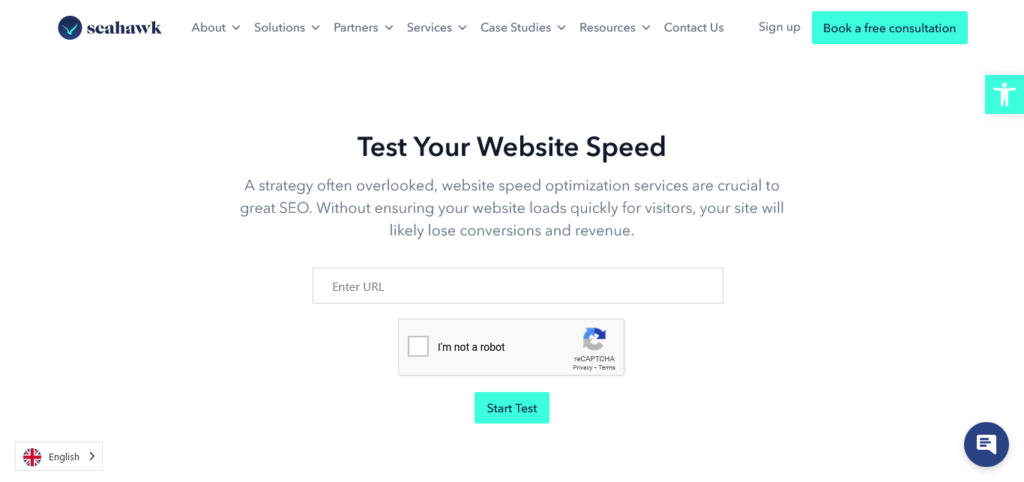
- 访问前台:在浏览器中输入网站的 URL,访问网站的前台。如果前台加载速度也很慢,很可能是更广泛的网站性能问题。
- 比较加载时间:使用在线工具测量前端的加载时间。Seahawk Site Speed Test、GTmetrix 或Google PageSpeed Insights等工具可以提供帮助。
这一初始步骤可帮助您确定问题的范围,并指导后续的故障排除工作。
3.升级到最新的 WordPress 和 PHP 版本
运行过时的 WordPress 和 PHP 版本会严重影响 WordPress 管理面板的速度和安全性。
解决方案:升级到最新的 PHP 和 WordPress 版本是提高仪表盘性能和安全性的简单而有效的方法。
- PHP 升级
较新的 PHP 版本经过优化,性能更佳,可加快管理区的加载速度。此外,旧的 PHP 版本可能存在漏洞。因此,更新到最新的 PHP 版本对提高 WordPress 网站的安全性至关重要。
- 升级 WordPress
每次 WordPress 更新通常都包括性能增强,使您的管理区反应更灵敏。保持 WordPress 版本的更新对于保护您的网站免受潜在威胁也至关重要。
注意: 升级前,请务必创建完整的网站备份,以避免数据丢失或兼容性问题。
4.检查并优化已安装的 WordPress 插件
过载或编码不良的插件会大大降低 WordPress 管理面板的运行速度,导致效率低下和挫败感。
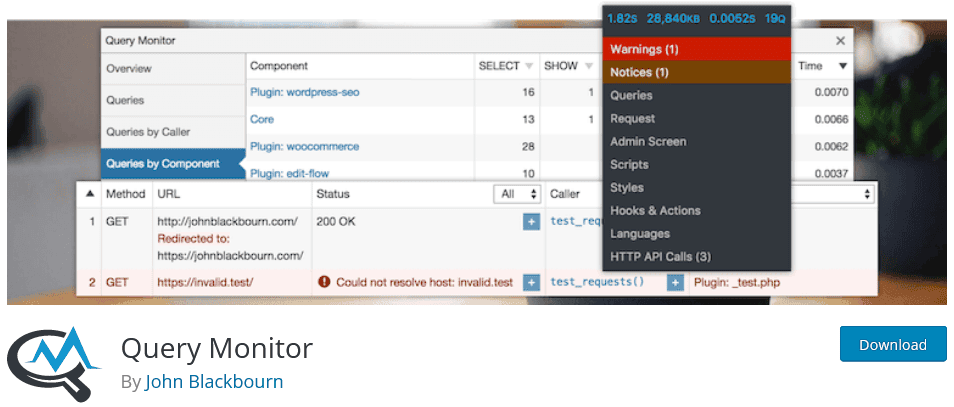
解决方案优化 WordPress 插件不仅能提高仪表板速度,还能增强网站的整体性能和安全性。因此,请定期检查和优化已安装的插件,以保持管理区的运行速度。以下是一些最佳实践:
- 识别并停用/删除不再需要的插件。更少的活动插件意味着更少的开销。
- 使用Query Monitor等插件来识别导致速度变慢的资源密集型插件。
- 开发人员经常会发布包括性能改进在内的更新。因此,请确保所有插件都是最新的。
- 为基本功能探索轻量级或编码更好的替代方案。同时,使用缓存插件来减少服务器负载并加快页面渲染速度。
5.优化数据库查询
低效的数据库查询会导致 WordPress 管理仪表板运行缓慢,造成加载和响应延迟。
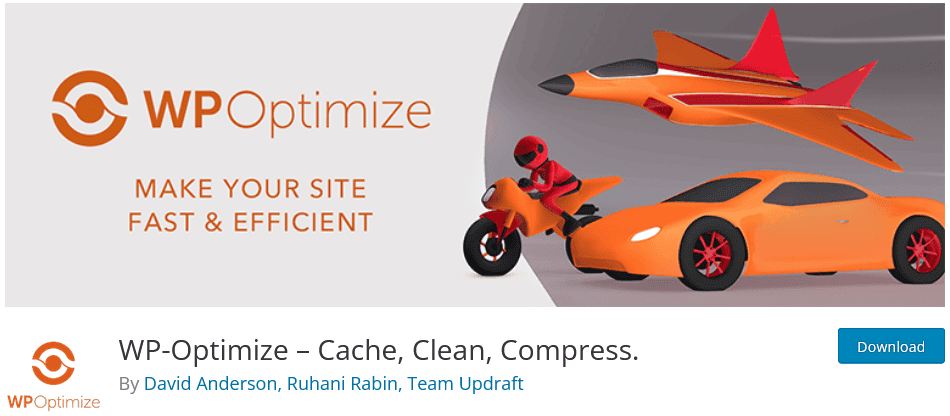
解决方案:要优化数据库查询,可使用WP-Optimize等插件清理不必要的数据,如垃圾评论和帖子修订。此外,实施数据库缓存机制,以减少重复查询的需要。
确保数据库表有适当的索引,以加快查询执行速度。此外,避免在单个页面上运行过多的查询。限制使用复杂的循环或查询。最后,查询监控插件可以帮助识别和分析缓慢的查询,以便进一步优化。
6.压缩和优化媒体文件以提高 WP-Admin 的速度
未经优化的大型媒体文件会导致 WP-admin 运行缓慢,在上传、编辑或管理媒体内容时造成延迟。
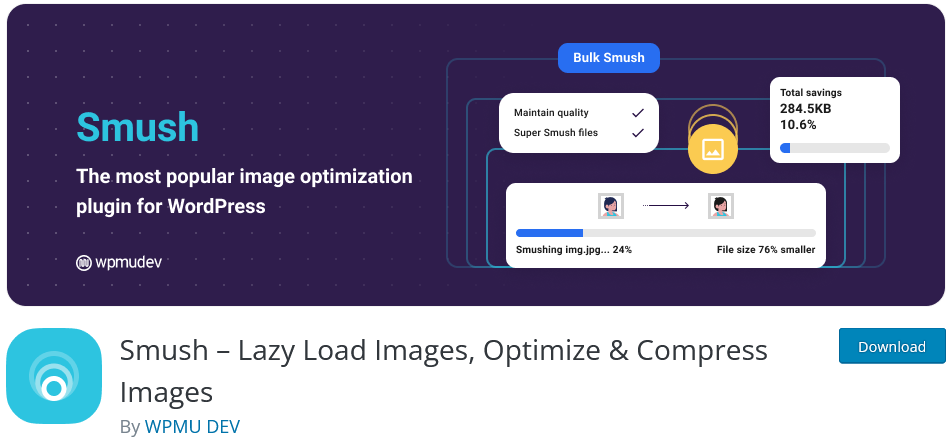
解决方案:要解决这个问题并加快 WordPress 仪表板的运行速度,可以使用WP Smushit等图像压缩插件来减小图像文件的大小。实施懒加载,只有在屏幕上可见时才加载媒体文件,从而节省带宽和加载时间。
选择 WebP 等高效的图像格式,它们能以较小的文件大小提供较高的质量。您还可以考虑使用 CDN 来卸载媒体传输并加快加载时间。
7.删除不必要的 WordPress 管理仪表板小工具
如果 WordPress 管理面板杂乱无章,充斥着不必要的小部件,会降低加载速度,降低用户友好性。
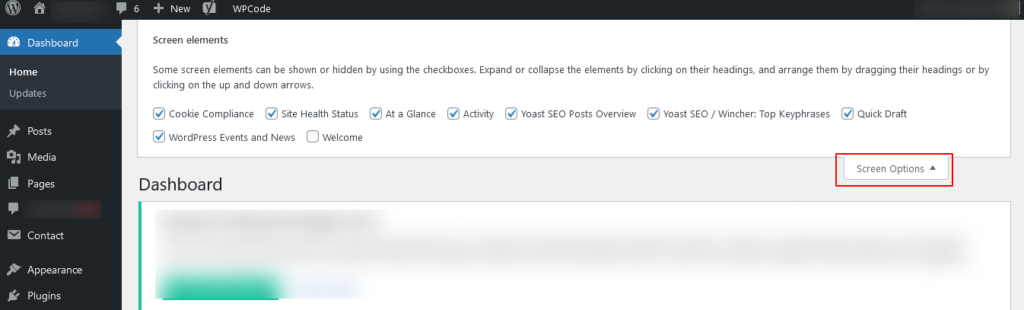
解决方案:要加快 WordPress 仪表板的速度,请检查并评估每个仪表板 widget 的实用性。删除任何没有实际价值的部件。使用仪表盘右上方的 "屏幕选项 "选项卡隐藏你不需要的部件。
您还可以考虑使用Elementor 的 Dashboard Welcome等插件创建自定义仪表盘,以便只显示所需的信息。
8.从 WP-admin 中删除帖子修订
在 WordPress 网站中累积文章修订会导致数据库臃肿。这会影响网站性能,导致数据库查询速度减慢和存储使用量增加。
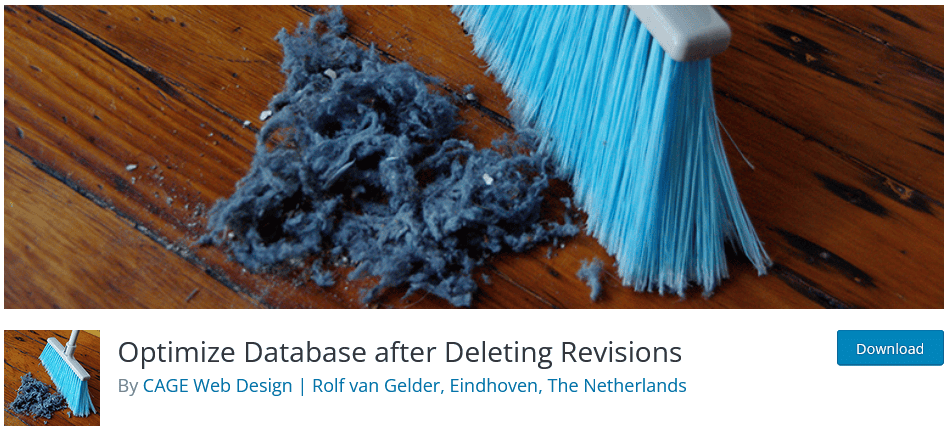
解决方案:要减少这个问题,可以使用删除修订后优化数据库之类的插件来自动删除不必要的帖子修订。通过清理文章修订,您可以提高 WordPress 网站的效率,从而改善 WordPress 后台性能和数据库优化。
9.限制 WordPress 自动保存
WordPress 的自动保存功能会产生过多的修订,导致数据库臃肿和潜在的速度减慢。
解决方案:要解决这个问题,请修改 WordPress 配置文件(wp-config.php)以限制自动保存。添加以下一行 define ('AUTOSAVE_INTERVAL', 180)将自动保存设置为每 3 分钟一次。通过限制自动保存频率,可以减少不必要的WordPress 修订和数据库开销,从而提高 WordPress 管理栏的性能。
10.使用优化的 WordPress 可视化生成器
在 WordPress 中使用资源密集型或优化不佳的可视化构建器或页面构建器会大大降低管理仪表板的运行速度,导致编辑或创建内容时出现延迟。
解决方案:要解决 WordPress 仪表板速度慢的问题,请选择编码完善、经过优化的可视化/页面生成器 或 WordPress 主题,尽量减少资源占用,并提供高效的内容创建工具。这可以提高管理仪表板的效率,并有助于改进内容管理。
阅读:如何测试网站速度
11.优化 WordPress 数据库
随着时间的推移,WordPress 数据库中的不必要数据会变得杂乱无章,从而导致网站性能降低,包括管理区运行缓慢。
解决方案:要提高数据库效率,可使用 WP-Optimize 或WP-Sweep 等插件。这些插件可以帮助清理数据库,删除多余数据,如垃圾评论、帖子修订和临时数据。
定期优化 WordPress 数据库可以减小其大小并提高查询性能。这将使管理区的速度更快、反应更灵敏。
12.谨慎使用缓存插件
虽然缓存插件可以提高网站速度,但在管理区启用数据库和对象缓存有时会导致实时数据更新的冲突和问题。
解决方案要在缓存优势和响应式管理仪表板之间取得平衡,可使用允许选择性缓存的缓存插件。在缓存网站其他部分的同时,排除管理区的数据库和对象缓存。
这将帮助您保持快速的前端体验,同时确保 WordPress 后台/管理区的实时更新和功能准确无误。
13.查看并增加 WordPress 内存限制
在处理资源密集型任务或大型网站时,WordPress 内存限制过低可能导致加载缓慢和意外错误,尤其是在管理区。
解决方案要提高 WordPress 的性能,请通过添加以下内容检查您当前的内存限制 define ('WP_MEMORY_LIMIT', '256M');到 wp-config.php 文件中。根据网站需求调整内存限制。
提高 WordPress 内存限制可为复杂的管理任务提供更多资源。这将确保在管理网站时获得更快的体验。
14.限制或禁用 WordPress 心跳 API
WordPress 中的心跳应用程序接口(Heartbeat API)专为实时功能而设计,有时会导致服务器超载,造成不必要的资源占用和管理仪表板速度变慢,尤其是在共享主机上。
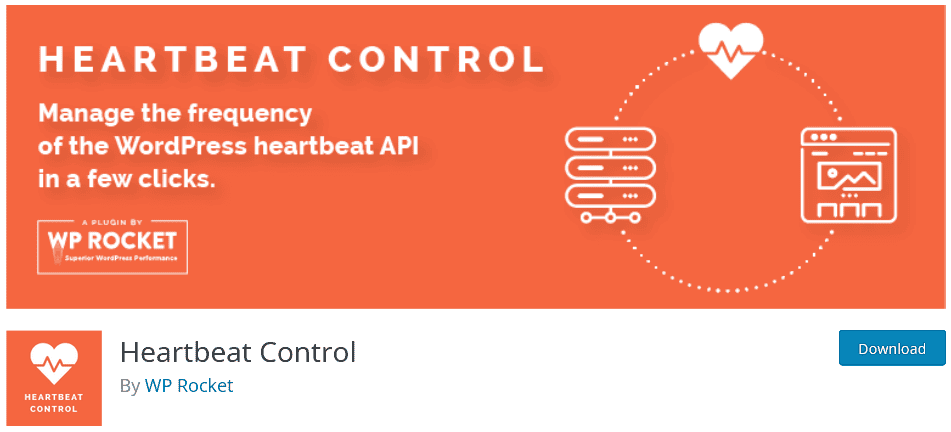
解决方案:为减轻服务器压力并提高仪表板速度,请限制或禁用 WordPress 心跳 API。使用Heartbeat Control等插件减少 Heartbeat API 请求的频率,或在不需要时禁用它。
15.消除管理膨胀
过于复杂的管理界面、过多的菜单项或多余的功能会使 WordPress 管理仪表板变得杂乱无章,从而减慢导航速度。
解决方案:要想精简管理区并使其杂乱无章,可使用管理菜单编辑器等插件或自定义代码来隐藏不必要的菜单项、小工具或你不使用的功能。
去除臃肿的管理功能可创建一个更简洁、更高效的仪表板,以满足您的特定需求。它将增强用户体验,提高 WordPress 管理区的运行速度。
阅读:最佳网站速度测试工具
16.审查和删除 WooCommerce 暂存项目
用于电子商务的 WooCommerce 会生成瞬时数据(临时数据),这些数据会随着时间的推移不断累积,可能会降低管理仪表板的运行速度并影响网站性能。
解决方案:要优化 WooCommerce 商店的管理区,可以使用一个插件来帮助您识别和删除不必要的暂存器。
通过定期检查和删除 WooCommerce 暂存项目,你可以减少数据库的混乱,提高 WP-admin 面板的响应速度,确保更顺畅的电子商务管理。
17.转到另一家托管提供商
WordPress 管理区速度慢可能是主机资源不足造成的,这会导致仪表板操作和网站管理延迟。
解决方案:要解决 WordPress 管理面板速度慢的问题,请将网站迁移到以服务器性能更快、资源更丰富而著称的知名托管服务提供商。转换到另一家托管提供商可以加快WP-admin仪表板的运行速度,提高网站的整体管理效率。
阅读:最佳云托管服务
18.切换回默认 WordPress 主题
WordPress 编辑器或管理仪表板速度慢,有时可能是由于资源密集型自定义主题的兼容性问题。
解决方案:作为诊断和解决问题的最后手段,将 WordPress 主题临时切换为默认主题,如 Twenty Twenty-One。这有助于确定缓慢的管理仪表板是否与主题有关。
你可以通过还原到默认主题来确定是否是你的自定义主题导致了速度变慢。如果 WP-admin 区域的运行速度变慢,可能需要优化或更换自定义主题以提高性能。
19.WordPress 控制面板内容限制
随着 WordPress 网站的发展,WordPress 管理仪表板可能会因为内容、小工具和插件的增多而变得缓慢。这会导致管理员的用户体验不尽如人意。要解决这个问题
- 限制仪表板小部件:删除不必要的部件,只保留必要的部件。每个小组件通常都需要查询数据库,因此减少小组件的数量可以大大加快仪表盘的运行速度。进入仪表盘,点击顶部的 "屏幕选项",取消选中不需要的部件。
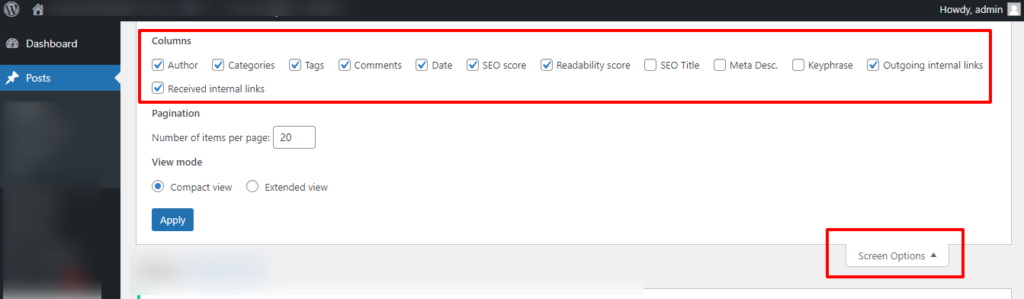
- 自定义 WordPress 管理菜单:利用 "管理菜单编辑器"等插件重新组织和简化管理菜单,提高其效率并缩短加载时间。安装插件并导航至 "设置">"菜单编辑器",即可重新排列或隐藏菜单项。
- 优化帖子和页面列表:在仪表板中,转到 "屏幕选项 "并减少显示项目的数量。降低仪表板上显示的文章/页面数量,以提高加载速度。
20.使用内容分发网络(CDN)
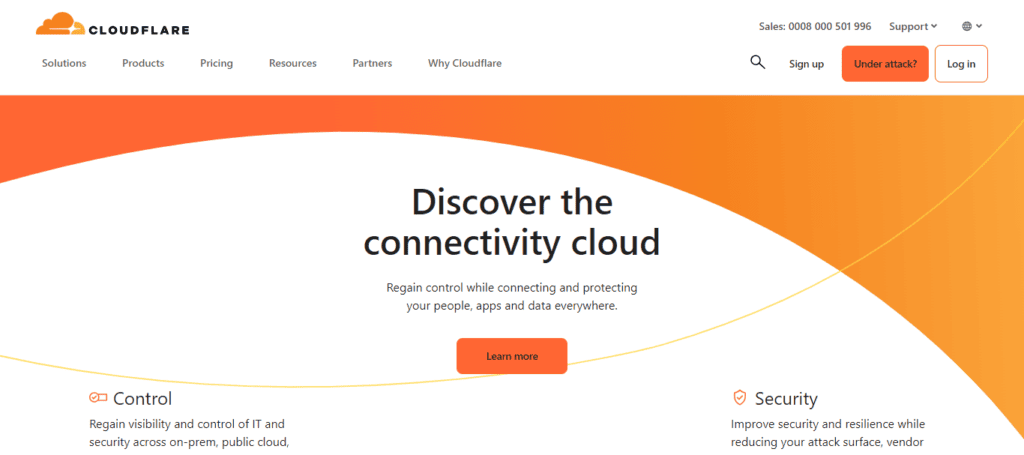
加载速度慢通常是由于网络服务器与用户之间的物理距离造成的。这正是内容分发网络(CDN)可以提供帮助的地方。
- 选择可靠的 CDN 服务: Cloudflare或StackPath等服务可将网站的静态内容分发到全球多个服务器上,从而减少延迟。
- 将 CDN 与 WordPress 集成:使用W3 Total Cache或WP Super Cache等插件在 WordPress 网站中配置和集成 CDN。安装并激活 W3 Total Cache 插件,然后导航至 "性能">"常规设置 "并启用 CDN。
- 在 CDN 上启用 HTTPS:确保您的 CDN 支持 HTTPS,以便在 CDN 和您的 WordPress 网站之间保持安全连接。在 CDN 设置中启用 SSL/TLS 以确保数据传输安全。
21.使用 WP Control 检查 WP-Cron
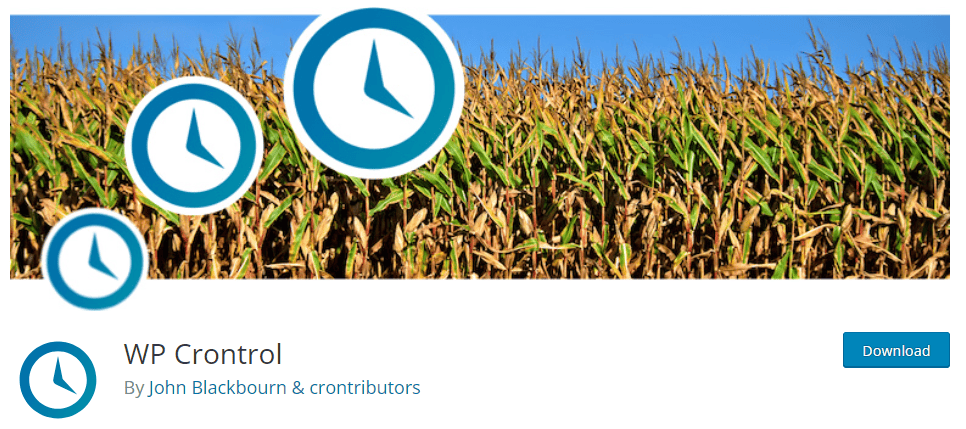
WordPress 的默认 cron 系统 WP-Cron 有时会导致性能问题,因为它会在每次页面加载时运行,从而影响 WordPress 后台区域的整体速度。要优化 WP-Cron
- 禁用 WP-Cron 并使用真正的 Cron Job:添加一个真正的 cron 作业可以让你安排任务在指定的时间间隔内运行,从而减少对页面加载的影响。要触发 Cron 任务,请编辑服务器的 crontab,加入类似 wget -q -O -https://yoursite.com/wp-cron.php?doing_wp_cron 这样的命令。
- 使用 WP-Cron 控制插件: WP Control等插件可以让你更有效地管理 WP-Cron 任务。安装并激活 WP Control 插件,然后导航至 "设置">"Cron Events",即可管理并优化 cron 任务。
- 增加 WP-Cron 间隔:调整 WP-Cron 频率,确保后台任务不会过于频繁地运行。在主题的 functions.php 文件中,添加 define('WP_CRON_INTERVAL', '900'); 将间隔设置为 15 分钟。
22.使用快速 DNS 提供商
DNS 提供商的速度会严重影响 WordPress 管理仪表板的加载时间。DNS 解析速度慢会导致访问管理界面时出现延迟,从而影响工作效率和用户体验。
解决方案:改用快速 DNS 提供商,如 Google DNS 或 Cloudflare DNS。这些提供商拥有全球网络和优化的基础设施,有助于缩短 DNS 解析时间。
将域名配置为使用快速 DNS 服务,还能确保更快地访问 WordPress 管理程序,从而提高效率和用户满意度。
相关:如何修复 DNS_PROBE_FINISHED_NXDOMAIN 错误
23.使用轻量级滑块插件
WordPress 的传统滑块插件通常带有臃肿的代码和不必要的功能。这会降低 WP 管理仪表板的运行速度,导致编辑或管理内容时的挫败感和低效率。
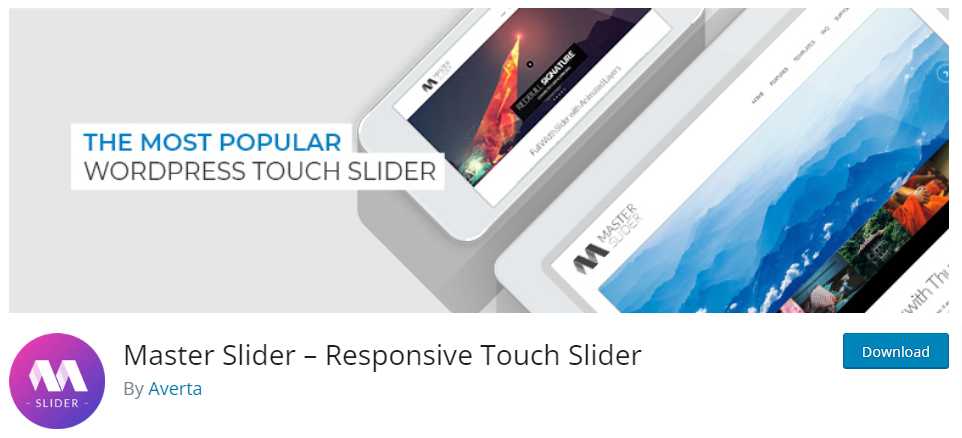
解决方案:选择Master Slider这样的轻量级滑块插件,性能优先于过多的功能。寻找编码完善、速度优化、对管理界面影响最小的插件。
通过使用轻量级滑块插件,您可以维护一个快速加载的 WordPress 管理仪表板,这有助于简化内容管理任务,提高整体工作效率。
相关:Slider Revolution WordPress 插件评测
24.启用浏览器资源提示
如果没有浏览器资源提示,网络浏览器可能无法有效地预取、预加载或预呈现 CSS、JavaScript、字体或图像等关键资源。这会导致加载时间不理想,WordPress 管理体验也会变慢,尤其是在有大量资产的页面上。
解决方案:在WordPress 网站的标题中添加适当的 HTML 标记,如预取、预加载或预演指令,从而启用浏览器资源提示。这将指示浏览器提前预测并获取必要的资源。从而提高页面加载速度,增强 WordPress 管理界面的响应能力。
25.利用 HTTP/2 协议
传统的 HTTP/1.1 协议对并发连接有限制,并且需要多个资源请求。这可能导致加载时间缓慢,尤其是对于拥有大量图片、样式表和脚本等资产的网站。
它还会妨碍 WordPress 管理界面的速度和性能,从而影响用户体验和工作效率。
解决方案:利用HTTP/2协议,该协议允许多路复用、头压缩和服务器推送功能。通过切换到 HTTP/2,WordPress 网站可以通过单个连接有效地同时处理多个请求。这反过来又有助于减少延迟,并改善管理仪表板和其他网站组件的加载时间。
26.减少外部脚本
过多的外部脚本(如用于分析、社交媒体小部件或广告的脚本)会大大降低 WordPress 管理程序的加载速度。每个额外的脚本还会增加 HTTP 请求的数量,从而导致加载时间延长和响应速度降低。
解决方案:通过评估外部脚本的必要性及其对管理仪表板的影响,减少外部脚本的数量。尽可能删除或合并脚本。同时,选择轻量级的替代方案,或将功能直接集成到 WordPress 主题或插件中。
通过尽量减少外部脚本,您可以简化加载过程,提高性能,并提升 WordPress 管理速度。
学习:如何在 WordPress 中延迟解析 JavaScript
27.优化 WordPress 查询
低效的 WordPress 数据库查询会大大降低管理仪表板的加载速度,尤其是在拥有大型数据库或复杂查询的网站上。缓慢的查询会导致访问和更新内容的延迟,影响用户的工作效率。
解决方案:使用索引、缓存和查询优化技术来优化 WordPress 查询。
- 分析和优化频繁执行的查询,避免不必要的连接。
- 只选择所需的列。
- 在适当的地方利用缓存机制,如暂存或对象缓存。
通过优化 WordPress 查询,您可以减少数据库负载,缩短查询执行时间,并提高管理界面的响应速度,从而实现更流畅的内容管理。
另请阅读 最佳 WordPress 网站管理服务
28.禁用图片热链
热链,即其他网站直接链接到您服务器上托管的图片,会消耗带宽和服务器资源,却不会给您的网站带来好处。这会导致服务器负载增加、WordPress 管理程序加载时间变慢,如果未经授权的网站使用您的图片,还有可能侵犯版权。
解决方案:通过对服务器进行配置,阻止试图显示图片的外部域请求,从而禁止图片的热链接。实施热链保护措施有助于节省带宽、减少服务器负载,并保持 WordPress 管理仪表板的性能和安全性。
了解更多相关信息:Imagify vs Smush:哪个是更好的 WordPress 图像优化工具
29.优化 WordPress 设置
WordPress 的默认设置可能并不总能优化性能。这可能会导致管理界面的加载时间和资源使用效率低下。低效的设置还会妨碍 WordPress 网站管理员的工作效率和用户体验。
解决方案:通过检查和调整与缓存、媒体处理、修订和其他性能敏感选项相关的配置,优化 WordPress 设置。同时,根据网站的具体需求和要求定制设置,确保高效利用资源,加快管理仪表板的加载速度。
阅读:WordPress 网站管理:如何管理多个 WordPress 网站
30.清理未使用的介质
在 WordPress 媒体库中累积未使用的媒体文件会使存储空间变得杂乱无章,并减慢管理界面的加载速度。这会给查找和管理相关媒体资产带来挑战,导致内容管理任务效率低下。
解决方案:通过查看和删除不必要的图片、视频和其他媒体内容,定期清理 WordPress 媒体库中未使用的媒体文件。利用插件或脚本识别并删除孤儿或未使用的文件。同时,优化存储空间并提高管理仪表板的性能。
31.定期监测网站性能
如果没有定期的网站监控,WordPress 网站的性能问题可能会被忽视,从而导致加载时间缓慢、停机或其他问题。在用户报告之前,管理员可能不会意识到这些问题,这可能会进一步延误问题的解决。
解决方案:使用网站性能监控工具,如Google Analytics、PageSpeed Insights 或监控插件。
- 设置异常行为警报,如页面加载时间延长或服务器错误。
- 定期审查绩效指标,及时发现并解决问题。
通过定期监控网站性能,管理员可以主动解决问题,保持流畅的用户体验。
进一步阅读:应避免的 WordPress 安全错误
总结
解决WordPress 管理区的速度问题对于高效管理网站至关重要。首先要使用 WP-admin 性能测试找出问题所在。确定问题后,您可以浏览我们的解决方案/技巧列表,以提高 WP-admin 的速度。
但是,如果问题仍然存在,请毫不犹豫地寻求专家帮助。作为一家 WordPress 公司,我们专注于网站速度优化。我们的服务包括前台和后台的全面优化,以确保最佳性能。这将提高您网站的生产力,并增强访客体验。
WordPress 管理缓慢常见问题
如何提高 WP 管理速度?
您可以尝试一些方法来提高 WordPress 管理工具栏的速度。首先,通过删除不必要的大文件和运行定期维护任务来优化您的数据库。其次,使用缓存插件加快页面加载时间。最后,考虑使用内容交付网络来更快地提供文件。这三个步骤应有助于提高 WP 管理速度。
为什么我的 WordPress 管理速度这么慢?
您的 WordPress 管理速度慢可能是由几个因素造成的。这些因素可能包括服务器过载、网络连接速度慢,或者主题或插件编码不当。在尝试其他解决方案之前,最好逐一检查这些因素并确保它们得到优化。
如何修复缓慢的 WordPress?
有几种方法可以解决 WordPress 运行缓慢的问题。首先,检查插件和主题是否冲突。停用所有 WordPress 插件,改用默认的 WordPress 主题。如果网站速度仍然很慢,请尝试优化数据库和图像。此外,考虑升级到更好的托管计划、缓存网站和使用内容交付网络。最后,保持 WordPress 安装以及所有插件和主题的最新状态。
为什么我的 WordPress 网站加载时间如此之长?
导致 WordPress 网站运行缓慢的原因可能有几个。可能是服务器问题、托管服务不佳、图片大小过大、插件过多或主题过慢。您可以尝试通过测试网站速度和检查服务器问题来找出罪魁祸首。为了提高网站性能,您还可以优化图片、停用或删除任何不必要的插件,并改用速度更快的主题。
如何加快 WordPress 管理面板的运行速度?
要加快 WordPress 管理面板的运行速度,您可以从优化数据库开始。您可以使用 WP-Optimize 等插件来完成这项工作。您还可以使用 W3 Total Cache 等缓存插件来启用缓存和其他性能改进功能。最后,减少已安装插件的数量,只保留需要的插件。